 毎度おなじみ、第3回の「塗りつぶしでキャラ着色もたのし 」で作成したキャラクターを、今回はデスクトップやアプリケーションなどで大活躍する、「マウスカーソル(マウスポインタ)
毎度おなじみ、第3回の「塗りつぶしでキャラ着色もたのし 」で作成したキャラクターを、今回はデスクトップやアプリケーションなどで大活躍する、「マウスカーソル(マウスポインタ)![]() 」にしてみましょう。
」にしてみましょう。
自分だけのオリジナルカーソルは、思い入れが違いますから、パソコン作業も楽しくなりますよ!
Windows中級者向けです。
- 今回の内容はWindows Meでの検証済みですが、他のOSではうまくいかない場合があります。
●ペイントで縮小・移動・BMP保存
| まず「ペイント」を起動して、「塗りつぶしでキャラ着色もたのし」で作成したキャラクターを開きます。 | |
 |
|
| まだ背景を塗りつぶさない状態のまま、前回の「IEのお気に入りアイコンを作ろう」の「ペイントで「.bmp」ファイル保存」の要領で、「変形」メニュー>「伸縮と傾き」、今回は加工しやすいようにあらかじめ50%に縮小した正方形のキャンバスにしておきます。 | |
| 「選択 |
|
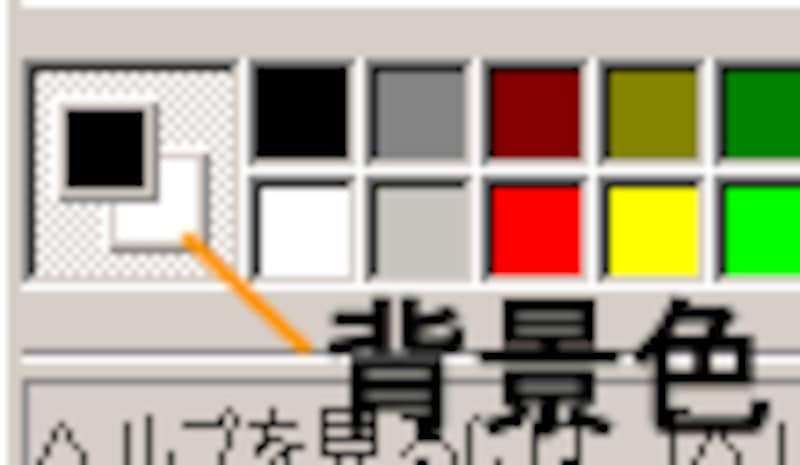  |
|
| 「ファイル」>「名前を付けて保存」で、ファイル名を入れて、任意のフォルダへBMP形式で保存しておきます。 このアイコンファイルを保存した場所を、覚えておきましょう。 |
●「ペイント」ではカーソル用のファイルとして保存できませんので、今回もフリーのアイコン作成ソフト「Wety's Icon」(作者R.C氏)を使用します。







